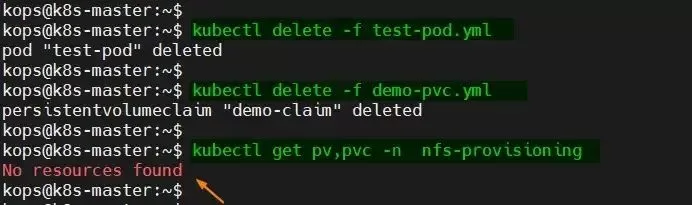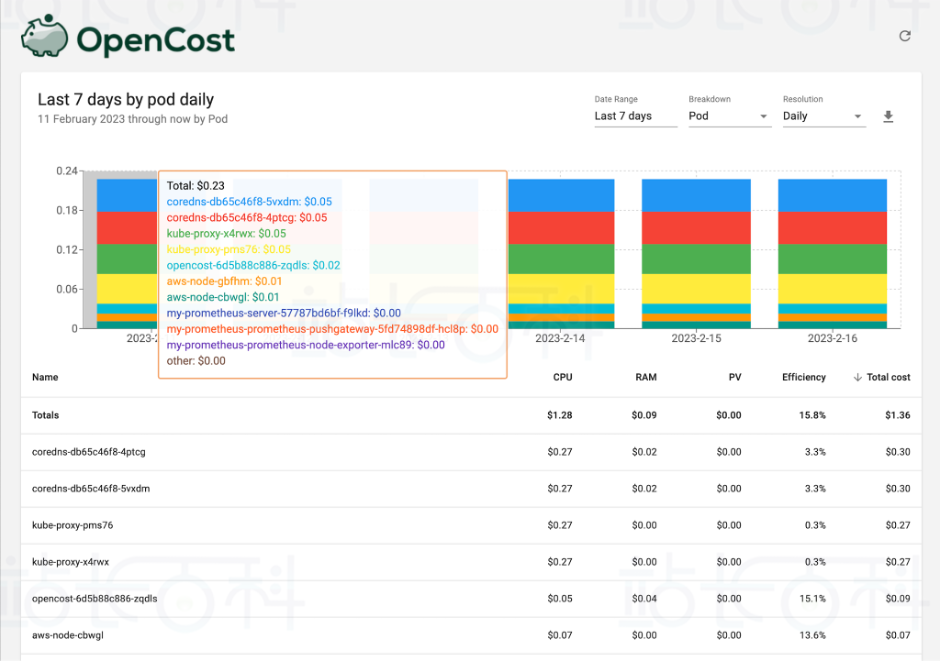ls属于Linux 中那些简单又常用的命令之一,ls 命令是 “列表(List)” 的缩写,其功能就是列出指定目录下的所有内容。本文将为大家分享下Linux中的ls命令用法和详解。
要使用 ls 命令,只需遵循以下简单的命令格式:
ls [OPTIONS] Targeted_Directory
- [OPTIONS]:用来改变 ls 命令的默认行为。
- Targeted_Directory:在这里输入目录名或目录的绝对路径。
1、列出带有所有权的文件和目录
ls 命令的重要用途之一就是查出具体的文件或目录的权限以及所有权信息。
这就需要使用 ls 命令时,带上 -l 选项(这也被称为长列表格式):
ls -l
执行该命令后会看到类似的输出:
$ ls -lh -rwxrw-r-- 1 sagar sagar 666M Dec 10 18:16 Fedora.iso
2、获取以人类可读的方式显示的信息
默认状态下,文件大小以字节为单位显示,显然不是最佳的查阅方式。那如果想以更易读的方式来得知相同的信息,只需使用 -h 选项与 ls 命令配合:
ls -l -h3、列出隐藏文件
和其他所有文件管理器一样,ls 命令在默认情况下并不会显示隐藏文件。如果期望在常规文件之外,一并 列出隐藏文件itsfoss.com 呢?只需在使用 ls 命令时带上 -a 选项就行:
ls -a
4、递归列出文件
事实上,有 多种方法可以递归列出文件linuxhandbook.com:443,使用 ls 命令就是其中之一。递归列出文件就是指展示所有子目录中的文件,直到每个子目录的最深层次。
可以通过使用 -R 参数来递归列出文件:
ls -R
5、在使用 ls 时对文件和目录做区分
通常不同的颜色就足以区分文件和目录。但是如果基于某种原因需要给文件和目录添加符号标识,这就有一个办法。
在 ls 命令中,使用 -F 选项,它会在每个目录名末尾添加一个正斜杠 /:
ls -F
6、列出指定扩展名的文件
有些情况下可能只希望列出具有特定扩展名的文件,只需在星号 * 后附上文件扩展名,如 *.png,*.txt 等:
ls *.extension
例如,如果只想列出 ISO 文件,那么将使用以下命令:
ls *.iso
7、基于大小对输出内容排序
若希望基于文件大小来对输出内容排序,需要使用 -S 选项,它会以从大到小的方式(降序)列出文件:
ls -lhS
相反,如果想颠倒这个顺序,使得最小的文件首先被列出,可以利用 -r 选项来实现反向排序:
ls -lhSr
8、根据日期和时间排序文件
ls 命令在列出的内容中包括文件的修改时间。如果希望最新的文件最先被列出,可以使用 -t 选项,如下所示:
ls -lht
在这里使用 -r 选项进行反转排序。
ls -lrt
这会使得最近修改的文件在列表的底部显示,当目录中存在大量文件,而希望查看最近被修改过的文件时,这一命令会特别有用。
-

广告合作
-

QQ群号:707632017